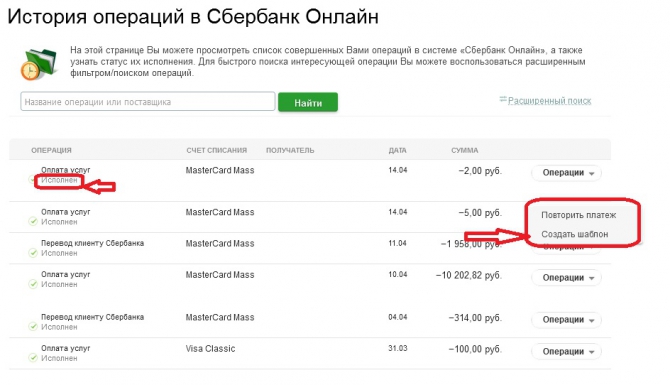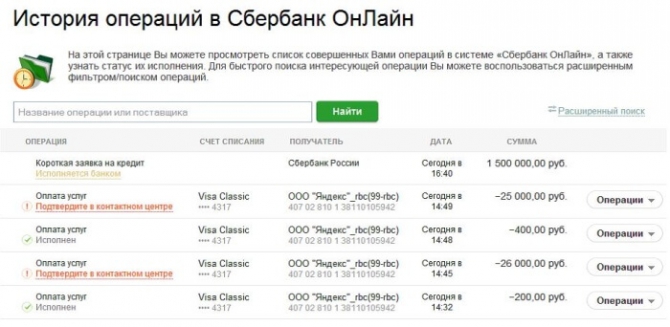Удаление автоплатежей и других операций в Сбербанк Онлайн
Клиенты онлайн-сервиса финансово-кредитного учреждения Сбербанк задаются вопросом, можно ли очистить историю по определенным видам транзакций или определенную операцию.
Доступные способы удаления
История операций представляет собой отчетность по проведенным действиям клиентами. Она в обязательном порядке подтверждается банковским учреждением. Такая система помогает в определенных операциях выяснить, совершался ли определенный вид действий или нет. В этом случае используется информация, записанная в Личном кабинете, и удаление ее невозможно. Но в некоторых случаях, имеются исключения, которые позволяют удалить ненужную информацию.
Именно в онлайн-кабинете существуют два способа просмотра историй:
- Первый способ имеется во вкладке «История операций Сбербанк Онлайн».
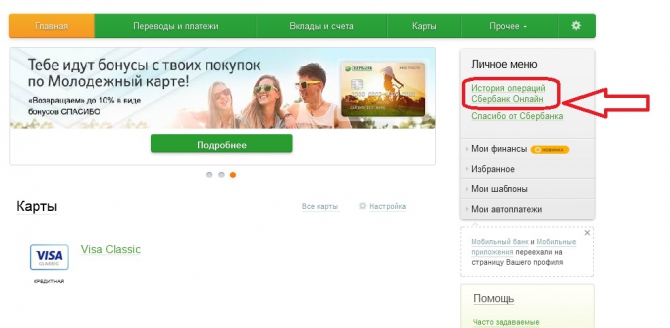
- Второй способ – изучение информации через выписку.
Первый способ отражает действия, которые были произведены клиентом в Личном кабинете, еще здесь создаются черновики и отражаются операции, которые имеют статус «Выполнено». Во втором же варианте представлены все виды трансакций, которые осуществлены по банковской карте.
Удаление истории платежей
Чтобы осуществить данную процедуру, необходимо войти в Личный кабинет через идентификатор и пароль, который подтверждает с помощью кода, пришедшего с SMS-сообщением, или отражается в одноразовом чеке, взятого из банкомата. Далее выбирается «История операций Сбербанк Онлайн», которая находится в правом углу.
После открывается опция, где указан список платежей, который клиент может настроить самостоятельно через расширенный поиск. Также необходимо обратить внимание на статус подписи под названием платежа. Если под платежом имеется надпись «Исполнен», то удалить такую надпись нельзя.
Виды платежей и их удаление из истории
Исследуем более детально, какие виды платежей существуют.
- «Исполнен». Говорит о том, что операция подтверждена и средства зачислены на счет, как правило, это относится к переводам и платежам.
- «Черновик». Здесь происходит сохранение формы платежа при введении одноразового кода или другого способа.
- «Исполняется банком». Это означает, что операция ждет подтверждения банком, касающейся ее дальнейшей обработки.
- «Прервано». Операция была прекращена менеджерами банковского учреждения или владельцем счета.
- «Заявка отменена». Владелец счета самостоятельно приостановил осуществление операции.
- «Отклонено банком». Банковское учреждение отказало в транзакции.
- «Подтвердите в контактном центре». Операция будет осуществлена, если плательщик подтвердит проведение транзакции через код с смс или через одноразовый пароль с банкомата. Обычно такая операция проводится для подтверждения транзакции, у которой превышен лимит.
Из выше перечисленных операций произвести удаление можно лишь у пунктов 2, 5, 6. Чтобы удалить такие виды операций, необходимо открыть ячейку «Операции» и нажать «Удалить», после необходимо сделать подтверждение действия еще раз. Помимо удаления выше перечисленных операций клиент может очистить и другие транзакции в «Сбербанк Онлайн».
Удаление шаблонов
Если клиенту необходимо произвести определенный тип платежа или перевода повторно, то он может создавать шаблоны, но со временем такие шаблоны начинают устаревать и в них нет необходимости. В одних случаях их можно отредактировать или вовсе удалить. Такой процесс производится следующим образом:
- необходимо открыть Личный кабинет, далее кликнуть «Мои шаблоны», где будет отражен перечень шаблонов, и показана опция «Управление шаблонами»;
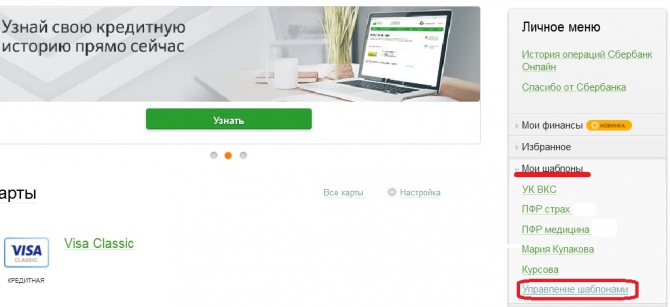
- кликаем опцию с перечнем шаблонов, которую можно изменять, редактировать и при необходимости удалять;
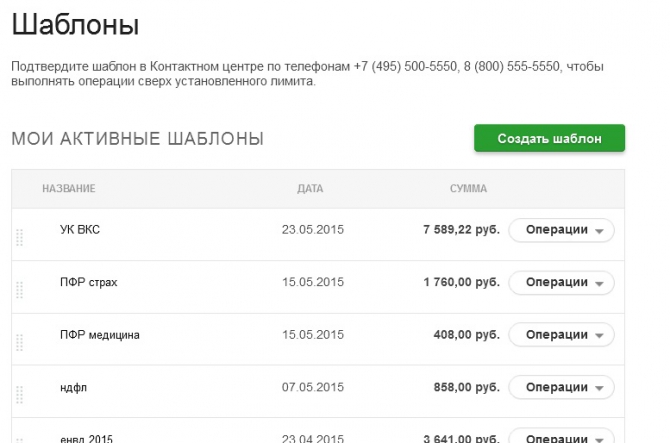
- для произведения определенных действий кликаем черную стрелку, находящуюся возле опции «Операции»;
- далее кликаем на «Удалить»;
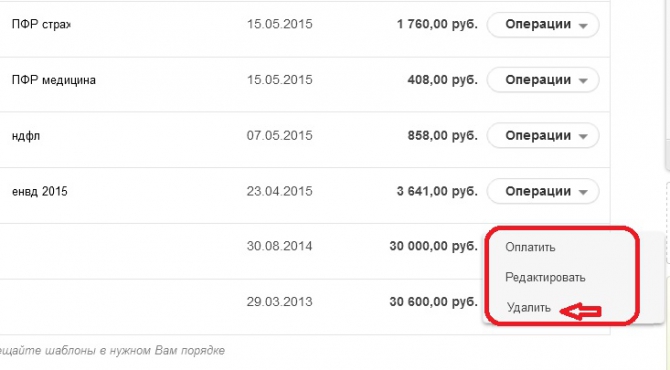
- если нет опции «Операции», то в этом случае нажимаем на сам платеж, переходим на его страницу и осуществляем удаление;
- последним будет действие на подтверждение удаления шаблона.
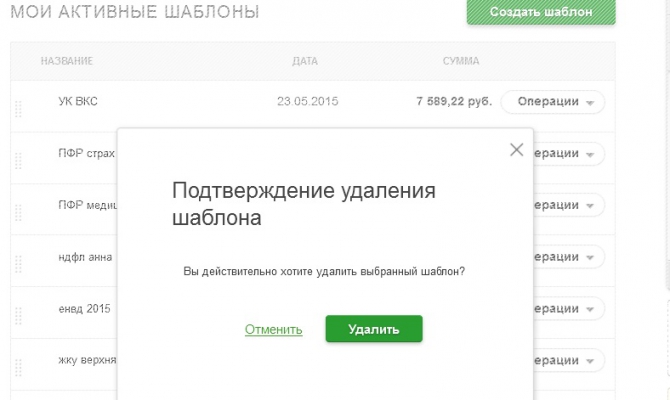
Очищение автоматических платежей
Владелец Личного кабинета может очистить шаблоны платежей из опции «Автоплатежи». Производить такой процесс нужно следующим образом:
- в главном меню открываем опцию «Мои автоплатежи», далее открываем «Управление автоплатежами»;
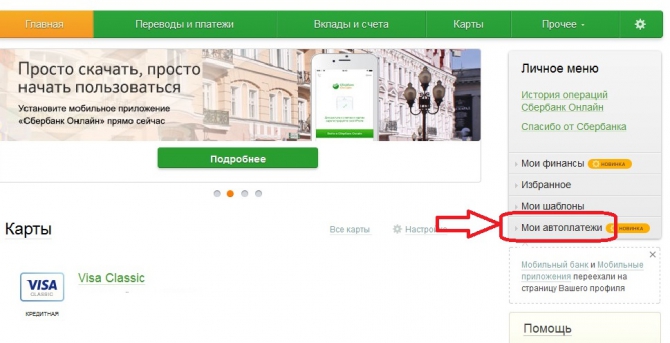
- в открывшейся странице будут отражены все платежи, которые производятся автоматически;
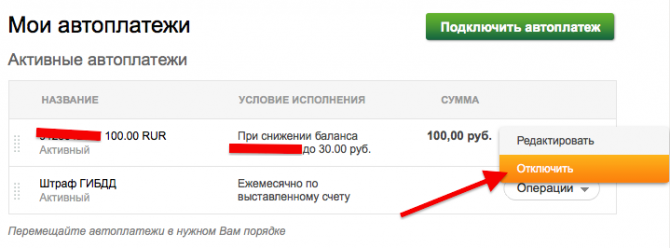
- кликаем на опцию «Операции» и открываем ячейку «Отключить» и делаем подтверждение действий.
Следует отметить, что для сохранения информации в Личном кабинете, Сбербанк Онлайн установил ограничение для своих клиентов, чтобы не были удалены те операции, которые еще не были произведены, но в тоже время у клиента имеется возможность очищать Личный кабинет от ненужной информации.